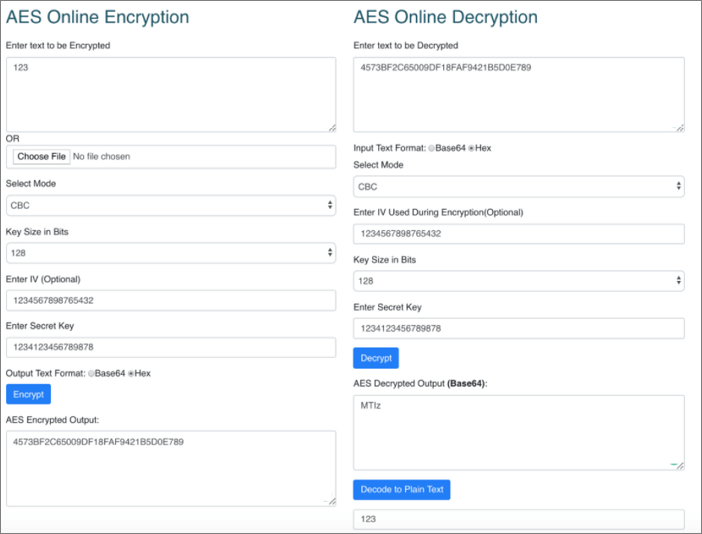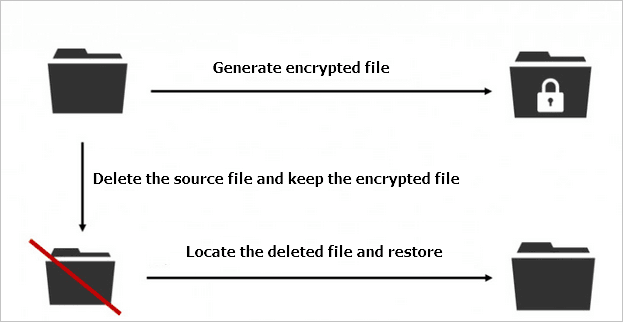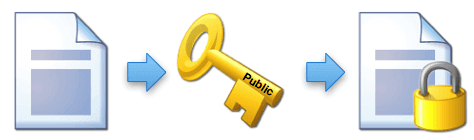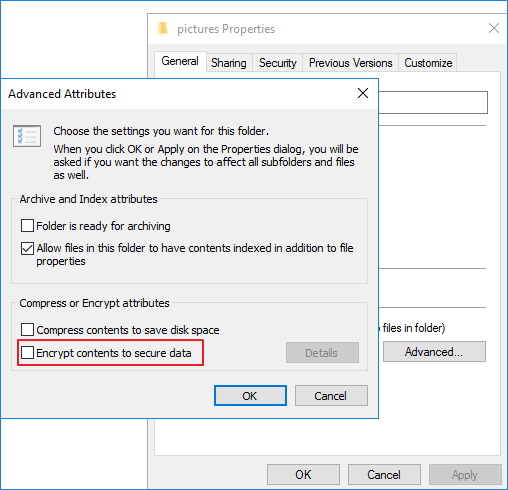Domande su come decrittografare un file
Q1: "Recentemente ho crittografato alcuni dei miei file in Windows 10 e ho mantenuto la chiave di crittografia nella cartella Documenti nell'unità C. Ho reinstallato il sistema operativo Windows l'altro giorno e la chiave di crittografia è andata persa a causa della formattazione. Posso decrittografare il file senza il certificato ?"
Q2: "Virus sconosciuti hanno crittografato tutti i file e le cartelle sulla mia chiavetta USB. Sono stato minacciato di pagare Bitcoin per recuperare i file crittografati, cosa che non voglio. Ho bisogno di un modo per decrittografare i file crittografati senza password."
In questo articolo, forniremo una guida completa su come decrittografare un file online senza una chiave. E, se i tuoi file sono crittografati da un ransomware, utilizza il robusto strumento di recupero dati e recupera i tuoi file in un clic.
Parte 1. Come decrittografare un file online senza chiave/certificato/password
Puoi decrittografare un file online senza una chiave se hai lo strumento giusto. Advanced Encryption Standard (AES) è un algoritmo di crittografia simmetrica. Di seguito è riportato l'esempio di generazione di una password crittografata AES e decrittografia di una password crittografata AES.
![decrittografare un file online senza password]()
Parte 2. Come decrittografare un file senza password/chiave/certificato offline
È possibile decrittografare il file system deselezionando la funzione "Crittografa i contenuti per proteggere i dati". Ma questo funziona solo per il file system, non per il tuo file specifico. Se vuoi decifrare i file, il certificato o la password sono indispensabili.
Se non hai esportato ed eseguito il backup del certificato di crittografia dei file prima o se hai dimenticato la password, non puoi decrittografare i file crittografati se hai eseguito una delle seguenti operazioni:
- Reinstallazione del sistema operativo Windows
- Spostamento di file crittografati su un altro computer
- Recupero dei dati da un disco crittografato
Se hai davvero bisogno di decrittografare i file, molte guide ti consiglieranno di provare gli strumenti di decrittazione online. Tuttavia, devi essere consapevole del fatto che questi strumenti non sono sicuri al 100%. Potresti essere a rischio di furto di dati o di danneggiamento dei dati di origine.
Oltre a ciò, se gli utenti utilizzano attivamente gli strumenti per crittografare, esiste un altro modo inaspettato di crittografare i file, ovvero tramite virus o ransomware. Ad esempio, il ransomware crittografa ed elimina i file. Nella parte successiva, ti mostreremo come utilizzare uno strumento affidabile di recupero file crittografato da ransomware per recuperare i dati senza pagare il riscatto.
![articoli Correlati]()
Recupero dati ransomware: come recuperare file crittografati ransomware
Qui, ti mostreremo tre modi utili per recuperare file cancellati o crittografati da ransomware come Locky, CryptoLocker, CryptoWall o TorrentLocker, senza pagare nulla.
Parte 3. Come recuperare file crittografati bloccati da ransomware
Poiché la maggior parte dei ransomware crittografa i file e le cartelle in tre passaggi: crea una copia esatta di file e cartelle > crittografa la copia > elimina i file di origine. Come funziona ti dà una grande opportunità per recuperare i file crittografati attraverso un software professionale di recupero dati.
Qui, ti consigliamo vivamente di provare EaseUS Data Recovery Wizard. Questo programma di recupero dati dagli attacchi di virus ti consente di recuperare file infettati da virus di collegamento, ripristinare file cancellati e crittografati da ransomware come Locky, CryptoLocker, CryptoWall e TorrentLocker, senza pagare.
EaseUS Data Recovery Wizard
- Recupera in modo efficace file, documenti, foto, audio, musica, e-mail persi o cancellati
- Recupera file da scheda SD, cestino svuotato, scheda di memoria, unità flash, fotocamera digitale e videocamere
- Supporta il recupero dei dati per eliminazione improvvisa, formattazione, danneggiamento del disco rigido, attacco di virus, arresto anomalo del sistema in diverse situazioni
Vai avanti e scarica questo strumento di recupero dati capace e inizia a recuperare i file crittografati da ransomware in tre passaggi. Nota che questo è solo per il recupero di file di virus di collegamento o ransomware, esclusi quelli tramite strumenti di crittografia.
♦Attenzione: Sono 2GB di dati recuperabili nella versione Free. Ottieni 500MB subito dopo l'installazione e se condividi EaseUS Data Recovery Wizard su Facebook, Twitter o Google+, riceverai gratuitamente gli ulteriori 1,5GB. L'opzione di condivisione si trova nella parte superiore destra dell'interfaccia.
Se i file nascosti si trovano su un dispositivo esterno, collegalo prima al computer, salva i file recuperati in una posizione diversa all'origine per evitare la sovrascrittura dei dati.
» Selezionare una locazione
Apri EaseUS Data Recovery Wizard, e selezionare una locazione. Come ad esempio, se i file nascosti erano sull'unità D, allora fai clic sull'unità D.
![selezionare la locazione dei file nascosti]()
» Scansionare i file nascosti
Clicca sul pulsante "Scansiona", il software inizia la scansione dell'unità.
![scansionare per trovare i file]()
» Recuperare i file nascosti
Dopo la scansione, tutti i risultati si trovano sul pannello sinistro. Se desideri trovare rapidamente i file nascosti, fai clic su "Filtro" e seleziona il tipo di file oppure la posizione. È anche possibile cercare con il tipo dei file o i nomi dei file nascosti.
Poi seleziona i file e clicca su "Recupera" per ripristinarli.
![ripristinare i file nascosti]()
Consulta gli esperti di recupero dati di EaseUS per un servizio di ripristino manuale individuale. Potremmo offrire i seguenti servizi dopo la diagnosi GRATUITA
- Ripara la struttura RAID danneggiata, il sistema operativo Windows non avviabile e il file del disco virtuale danneggiato (.vmdk, .vhd, .vhdx, ecc.).
- Recupera/ripara la partizione persa e l'unità ripartizionata.
- Non formattare il disco rigido e riparare l'unità grezza (unità crittografata Bitlocker)
- Correggi i dischi che diventano partizioni protette da GPT
Parte 4. Come crittografare un file in Windows 10/8/7
Tendiamo a proteggere la privacy utilizzando alcuni strumenti di crittografia dei file, come EFS (Encrypting File System), che forniscono la tecnologia di crittografia dei file di base utilizzata per archiviare i file crittografati sui volumi del file system NTFS. Quindi, solo con un certificato, le persone possono accedere ai file bloccati EFS.
![recupero di file crittografati]()
Passaggi per crittografare un file in Windows 10/8/7
Passo 1. Trova il file o la cartella che desideri crittografare.
Passo 2. Clicca con il pulsante destro del mouse sul file/cartella e fare clic su "Proprietà". Quindi, fai clic sul pulsante "Avanzate..." nella schermata Generale.
Passo 3. Seleziona la casella "Crittografa i contenuti per proteggere i dati" nella sezione Comprimi o crittografa gli attributi, quindi fai clic sul pulsante "OK".
Passo 4. Clicca sul pulsante "OK". Verrà visualizzata una finestra di avviso di crittografia.
Passo 5. Seleziona la casella "Crittografa solo file" per crittografare il singolo file, quindi fai clic su "OK" per terminare.
Nota: se copi file non crittografati in una cartella con proprietà crittografata, verranno crittografati automaticamente.
![come crittografare file in Windows 10/8/7]()
La crittografia EFS è trasparente. Se crittografi alcuni dati, puoi accedere a questi dati senza alcuna restrizione.
Conclusioni
Puoi utilizzare EFS o Bitlocker per crittografare file e dati. Tuttavia, per evitare di perdere la password, la chiave o il certificato e non essere in grado di decrittografare i file, ti consigliamo di eseguire il backup dei certificati e delle chiavi di crittografia in un luogo sicuro e di ricordare la password di backup EFS.
Per risolvere il problema di crittografia causato dal ransomware, la cosa più importante è prevenire l'infezione da virus. Installa e abilita il software antivirus sul tuo computer. Inoltre, esegui regolarmente il backup di dati e file importanti sul tuo computer.